钉钉中的视频会议怎么录制
今天给大家介绍一下钉钉中的视频会议怎么录制的具体操作步骤。
1. 打开电脑上的钉钉APP,进入主页面后,选择想要视频会议的群,点击进入聊天页面,点击页面下方的【视频会议】图标。
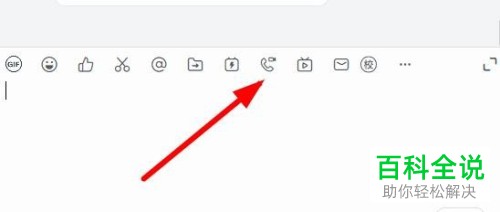
2. 在打开的画面,点击页面下方的【开始会议】选项,并对【语音】摄像头等权限进行设置。

3. 进入发起视频会议页面后,我们选择想要的【参会人员】,选好之后,点击【确定】即可邀请好友加入会议。
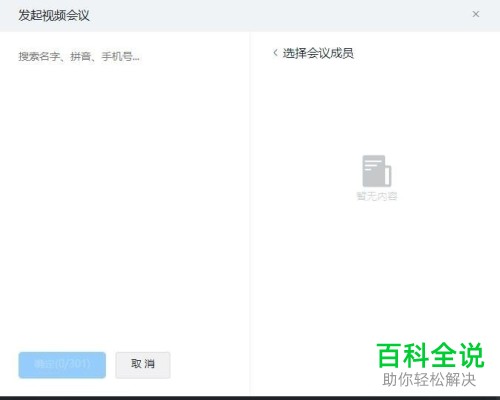
4. 接下来,进进入视频会议页面了,点击【录制】按钮,只有【主持人】才有录制权限哦。

5. 然后就开始进行录制了,录制好了之后,会显示【录制成功】,点击右侧的【打开文件夹】即可查看录制的视频。
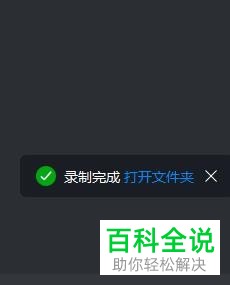
6. 然后在打开的录制页面,可以选择【全员看TA】选项,对页面模式进行设置。
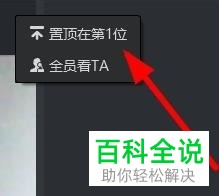
7. 在录制的文件上,右键,选择【打开方式】选项,然后选择我们想要的【视频播放器】进行播放即可。
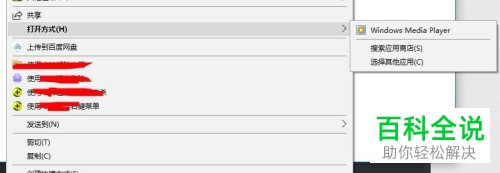 以上就是钉钉中的视频会议怎么录制的具体操作步骤。
以上就是钉钉中的视频会议怎么录制的具体操作步骤。
赞 (0)

